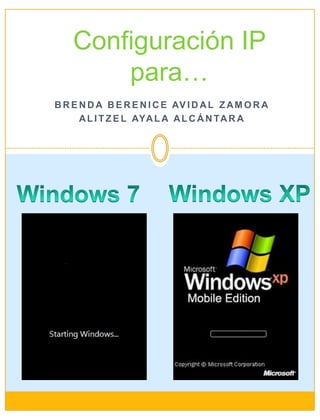
Windows xp y 7 estatico
- 1. Configuración IP para… B R E N D A B E R E N I C E AV I D A L Z A M O R A A L I T Z E L AYA L A A L C Á N TA R A
- 2. ¡Bienvenido guapo! Haz clic en la configuración que desees ver.
- 3. Dirección IP para Windows XP
- 4. Dirección IP Windows XP Paso 1… Haga clic en Inicio, y luego en Panel de Control.
- 5. Paso 2… Cuando aparece la ventana de Panel de Control, haga un doble clic en Conexiones de Red.
- 6. Paso 3.. Haga un clic con el botón derecho del ratón en Conexión de Área Local y haga clic en Propiedades.
- 7. Paso 4… Cuando aparece la ventana de Propiedades de Conexión de Red de Área Local, haga clic en Protocolo de Internet (TCP/IP) y luego en Propiedades.
- 8. Paso 5… Asegúrese de tener un Puente de Acceso por Defecto y servidores DNS. Cambie la opción de Obtener una dirección IP automáticamente a Usar la siguiente dirección IP e ingrese lo siguiente: Las primeras tres series de números del Puente de Acceso por Defecto… 192. 168. 15. 1
- 9. Continua paso 5… Luego coloque cualquier número entre el 2 al 99. En este ejemplo, la dirección IP que asignaremos es 192.168.15. (Números del Puente de Acceso Directo) 50. (el número que nosotros asignamos entre 2-99) Número asignado 192. 168. 15. 50. por nosotros Números del Puente de Acceso Directo
- 10. Continua paso 5… OBS: Para cada computadora adicional a la que asignará una dirección IP Estática, asegúrese de asignarle una Dirección IP única. IP: “192.168.15.50” Máscara de Subred: “255.255.255.0” Puente de Acceso por Defecto: “192.168.15.1” (Éste es el Puente de Acceso por Defecto que registró anteriormente)
- 11. Continua paso 5… Cambie Obtener la dirección del servidor DNS automáticamente a Usar las siguientes direcciones de Servidor DNS en la misma ventana. Luego complete los siguientes campos: Servidor DNS preferido: (éste será el servidor DNS que registró anteriormente) Servidor DNS alternativo: (éste deberá ser el DNS que registró anteriormente, si tenía dos servidores DNS).
- 12. Continua paso 5…
- 13. Paso 6… Para terminar el proceso dar clic en «OK».
- 14. Dirección IP para Windows 7
- 15. Dirección IP Windows 7 Al asignarle a la computadora una Dirección IP Estática, la computadora podrá usar la misma dirección IP todo el tiempo. Asignarle una dirección IP Estática a la computadora es útil cuando: Configura servicios públicos en su computadora (servidores FTP, servidores de red, etc.) Si frecuentemente accede a la computadora desde la red para que la computadora pueda ser mapeada con facilidad.
- 16. Paso1… Haga clic en el icono de inicio. A continuación, haga clic en Panel de control.
- 17. Paso 2… Cuando se abra la ventana Panel de control, haga clic en Ver el estado y las tareas de red en la categoría Redes e Internet.
- 18. Paso 3… Haga clic en Conexión de área local.
- 19. Paso 4… Haga clic en Propiedades.
- 20. Paso 5… Seleccione Protocolo de Internet versión 4 (TCP/IPv4) y haga clic en Propiedades.
- 21. Paso 6… Seleccione Usar la siguiente dirección IP y escriba los valores correctos de Dirección IP, Máscara de subred y Puerta de enlace predeterminada. Un ejemplo sería: Dirección IP: "192.168.1.50" Máscara de subred: "255.255.255.0" Puerta de enlace predeterminada: "192.168.1.1" (Éste es el valor de puerta de enlace predeterminada que ha anotado anteriormente). NOTA: Asegúrese de que el valor de la dirección IP que está asignando al ordenador tiene los mismos tres primeros números que el valor de la puerta de enlace predeterminada. El último número puede oscilar entre 2 y 99. En este ejemplo, el valor de la puerta de enlace predeterminada es 192.168.1.1, por lo que el valor de la dirección IP debe comenzar por 192.168.1. A continuación, utilice un número entre 2 y 99.
- 22. Continua paso 6… Seleccione Usar las siguientes direcciones de servidor DNS en la misma ventana. Luego, rellene los campos siguientes: Servidor DNS preferido: (Éste debe ser el valor de DNS que ha anotado anteriormente) Servidor DNS alternativo: (Éste debe ser el valor de DNS que ha anotado anteriormente, si hay dos servidores DNS).
- 23. Continua paso 6…
- 24. Paso 7… Haga clic en y, a continuación, haga clic en NOTA: Asegúrese de asignar una dirección IP estática única a cada ordenador adicional al que desee asignar una dirección IP estática.
- 25. Créditos: Brenda Berenice Avidal Zamora Alitzel Ayala Alcántara Estudiantes de Informática en: CBT Dr. Alfonso León de Garay, Tequixquiac Información sacada de: http://homekb.cisco.com/Cisco2/Get Article.aspx?docid=12903274d7334c e5ab751d0885b2fd43_9914.xml&pid =84&converted=0